
Dell™ PowerEdge™
R610 システ
ムハードウェアオー
ナーズマニュアル

メモ、注意、警告
メモ:
コンピュータを使いやすくするための重要な情報を説明し
ています。
注意
:
手順に従わない場合は、ハードウェアの損傷やデータの損失
の可能性があることを示しています。
警告:
物的損害、けが、または死亡の原因となる可能性があるこ
とを示しています。
____________________
本書の内容は予告なく変更されることがあります。
© 2009
Dell Inc.
ています。
本書に使用されている商標:
です。
Windows
の商標または登録商標です。
商標または製品の権利を主張する事業体を表すためにその他の商標および社名が使用さ
れていることがあります。
ます。
2009 年 9
すべての著作権は
の書面による許可のない複製は、いかなる形態においても厳重に禁じられ
Intel
は米国その他の国における Intel Corporation
および
Windows Server
月
Rev. A03
Dell Inc.
Dell Inc.
にあります。
Dell、DELL ロゴ、および PowerEdge は Dell Inc. の商標
は米国その他の国における
はデル以外の商標や社名に対する所有権を一切否認し
の登録商標です。
Microsoft Corporation
Microsoft
、
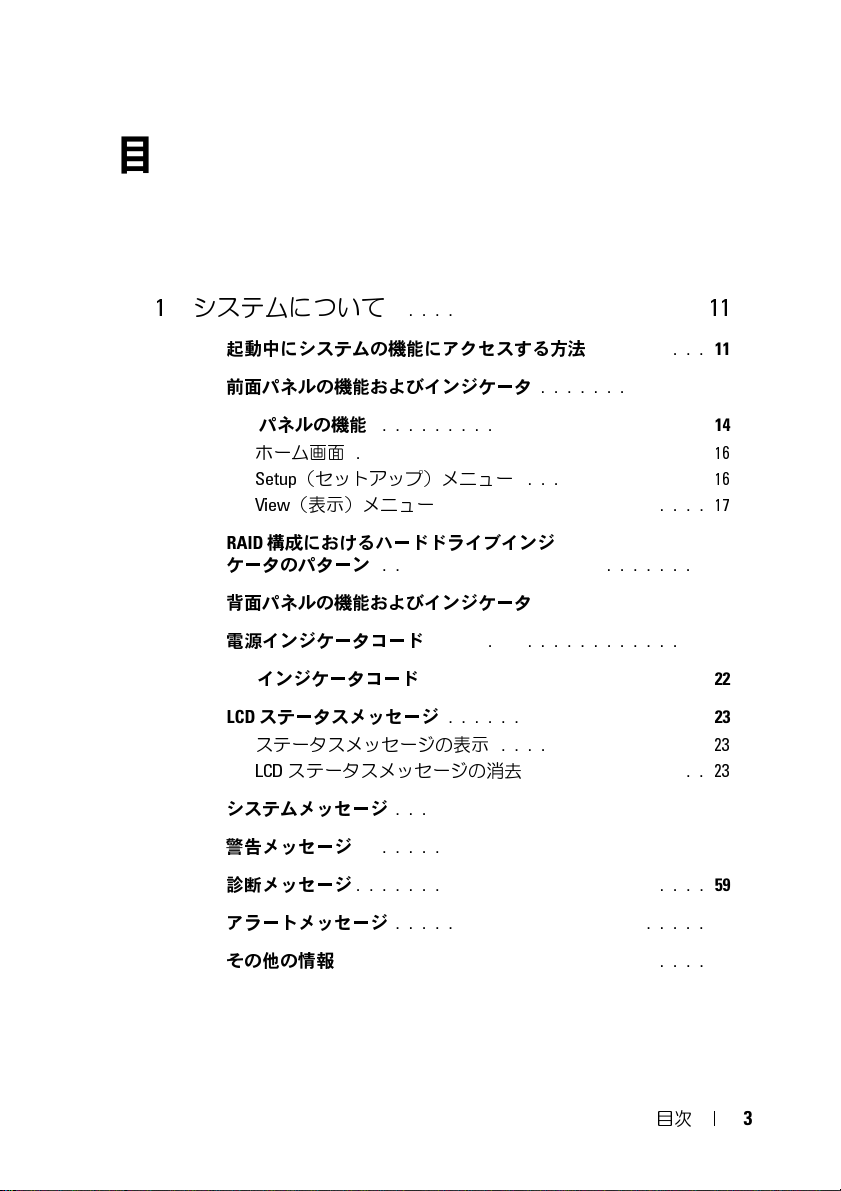
目次
1
システムについて
. . . . . . . . . . . . . . . . . . . . . . .
11
起動中にシステムの機能にアクセスする方法
前面パネルの機能およびインジケータ
LCD
パネルの機能
ホーム画面
Setup
(セットアップ)メニュー
View
(表示)メニュー
RAID
構成におけるハードドライブインジ
ケータのパターン
. . . . . . . . . . . . . . . . . . . . . . . . . 14
. . . . . . . . . . . . . . . . . . . . . . . . . . .
. . . . . . . . . . . . . . . . . . . .
. . . . . . . . . . . . . . . . . . . . . . . . . 18
背面パネルの機能およびインジケータ
電源インジケータコード
インジケータコード
NIC
ステータスメッセージ
LCD
. . . . . . . . . . . . . . . . . . . . . 21
. . . . . . . . . . . . . . . . . . . . . 22
. . . . . . . . . . . . . . . . . . . . 23
ステータスメッセージの表示
LCD
ステータスメッセージの消去
システムメッセージ
警告メッセージ
診断メッセージ
アラートメッセージ
. . . . . . . . . . . . . . . . . . . . . . . . 39
. . . . . . . . . . . . . . . . . . . . . . . . . . . 59
. . . . . . . . . . . . . . . . . . . . . . . . . . . 59
. . . . . . . . . . . . . . . . . . . . . . . . 59
. . . . . . . . . . . . . 12
. . . . . . . . . . . . . .
. . . . . . . . . . . . . 19
. . . . . . . . . . . . . . . .
. . . . . . . . . . . . . .
. . . . . . . . . 11
16
16
17
23
23
その他の情報
. . . . . . . . . . . . . . . . . . . . . . . . . . . . 60
目次
3
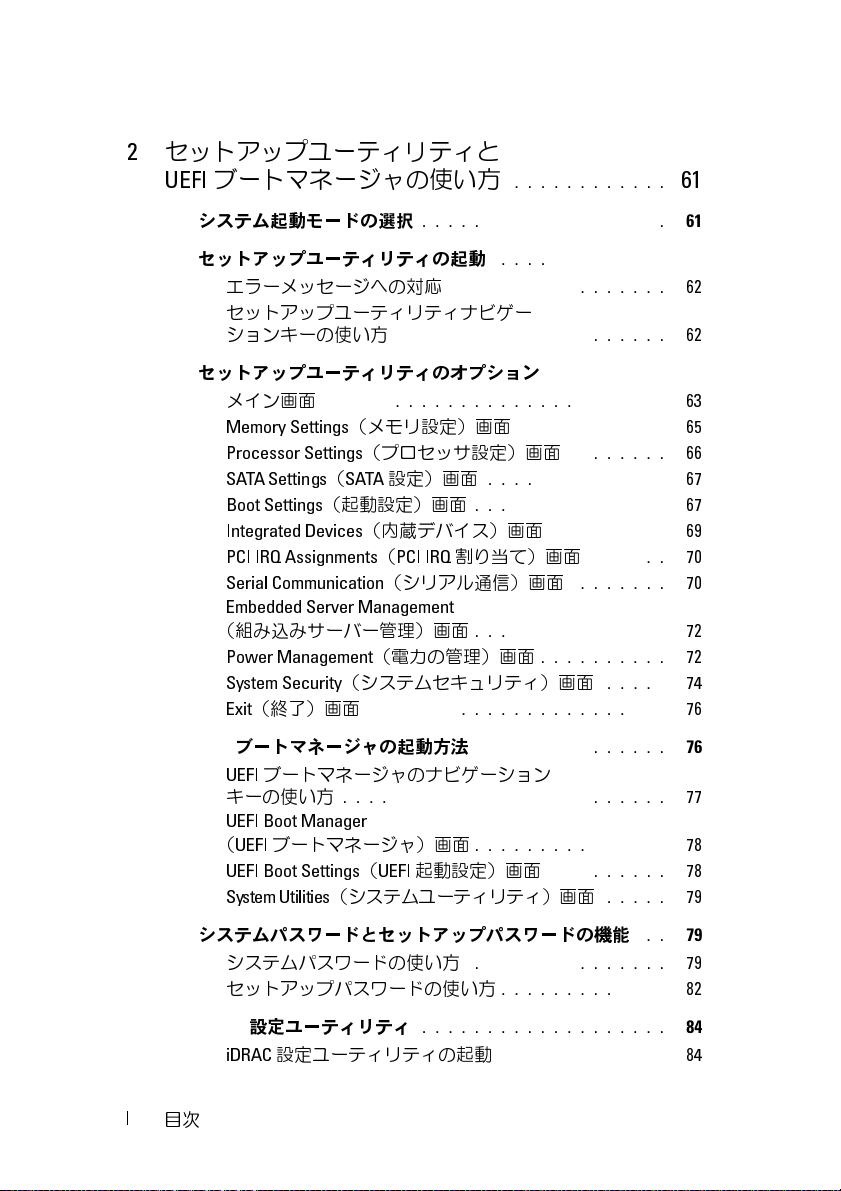
2
セットアップユーティリティと
UEFI
ブートマネージャの使い方
. . . . . . . . . . . .
61
システム起動モードの選択
セットアップユーティリティの起動
エラーメッセージへの対応
. . . . . . . . . . . . . . . . . . . 61
. . . . . . . . . . . . . 62
. . . . . . . . . . . . . . . . .
セットアップユーティリティナビゲー
ションキーの使い方
. . . . . . . . . . . . . . . . . . . . .
セットアップユーティリティのオプション
メイン画面
Memory Settings
Processor Settings
SATA Settings(SATA
Boot Settings
Integrated Devices
PCI IRQ Assignments(PCI IRQ
Serial Communication
. . . . . . . . . . . . . . . . . . . . . . . . . . .
(メモリ設定)画面
. . . . . . . . . . .
(プロセッサ設定)画面
設定)画面
(起動設定)画面
. . . . . . . . . . . . . .
. . . . . . . . . . . . . . .
(内蔵デバイス)画面
割り当て)画面
(シリアル通信)画面
Embedded Server Management
(組み込みサーバー管理)画面
Power Management
System Security
Exit
(終了)画面
UEFI
ブートマネージャの起動方法
UEFI
ブートマネージャのナビゲーション
キーの使い方
(電力の管理)画面
(システムセキュリティ)画面
. . . . . . . . . . . . . . . . . . . . . . .
. . . . . . . . . . . . . . . . . . . . . . . . .
. . . . . . . . . . . . . . .
. . . . . . . . . . . . . . . 76
UEFI Boot Manager
(
UEFI
ブートマネージャ)画面
UEFI Boot Settings(UEFI
Sy stem Utilities
(システムユーティリティ)画面
. . . . . . . . . . . . . . .
起動設定)画面
. . . . . . . . . 63
. . . . . . . .
. . . . . . . . .
. . . . . .
. . . . . . .
. . . . . . . . . .
. . . . .
. . . . . . . . .
. . . . .
62
62
63
65
66
67
67
69
70
70
72
72
74
76
77
78
78
79
システムパスワードとセットアップパスワードの機能
システムパスワードの使い方
セットアップパスワードの使い方
iDRAC
設定ユーティリティ
iDRAC
設定ユーティリティの起動
4
目次
. . . . . . . . . . . . . . .
. . . . . . . . . . . . .
. . . . . . . . . . . . . . . . . . . 84
. . . . . . . . . . . . .
. . 79
79
82
84

3
システム部品の取り付け
. . . . . . . . . . . . . . . . . .
85
奨励するツール
システムの内部
. . . . . . . . . . . . . . . . . . . . . . . . . . . 85
. . . . . . . . . . . . . . . . . . . . . . . . . . . 85
オプションの前面ベゼルの取り外しと取り付け
情報タグ
システムカバーの開閉
ハードドライブ
. . . . . . . . . . . . . . . . . . . . . . . . . . . . . . . 87
情報タグの取り外し
情報タグの取り付け
システムカバーの取り外し
システムカバーの取り付け
. . . . . . . . . . . . . . . . . . . . . . . . . . . 90
ドライブダミーの取り外し
ハードドライブダミーの取り付け
. . . . . . . . . . . . . . . . . . . . . .
. . . . . . . . . . . . . . . . . . . . . .
. . . . . . . . . . . . . . . . . . . . . . 88
. . . . . . . . . . . . . . . . . .
. . . . . . . . . . . . . . . . . .
. . . . . . . . . . . . . . . . . .
. . . . . . . . . . . . .
ホットスワップ対応ハードドライブの取り外し
ホットスワップ対応ハードドライブの取り付け
ハードドライブをハードドライブキャリアから
取り外す方法
. . . . . . . . . . . . . . . . . . . . . . . . . .
ハードドライブをハードドライブキャリアに
取り付ける方法
電源ユニット
電源ユニットの取り外し
電源ユニットの取り付け
電源ユニットダミーの取り外し
電源ユニットダミーの取り付け
. . . . . . . . . . . . . . . . . . . . . . . .
. . . . . . . . . . . . . . . . . . . . . . . . . . . . 96
. . . . . . . . . . . . . . . . . . .
. . . . . . . . . . . . . . . . . . .
. . . . . . . . . . . . . . .
. . . . . . . . . . . . . . .
. . . . . . . 86
. . . . . .
. . . . . .
87
88
89
90
91
91
91
92
94
94
96
97
98
98
拡張カード
. . . . . . . . . . . . . . . . . . . . . . . . . . . . . 98
拡張カードの取り付けガイドライン
拡張カードの取り付け
拡張カードの取り外し
拡張カードライザー
. . . . . . . . . . . . . . . . . . . .
. . . . . . . . . . . . . . . . . . .
. . . . . . . . . . . . . . . . . . . . . . . 102
拡張カードライザーの取り外し
拡張カードライザーの取り付け
. . . . . . . . . . . .
. . . . . . . . . . . . . .
. . . . . . . . . . . . . .
目次
98
99
101
102
104
5

内蔵
SD
内蔵
内蔵
SD
内蔵
内蔵
内蔵
USB
内蔵
内部
USB
内部
内部
VFlash
VFlash
VFlash
モジュール
SD
モジュールの取り付け
SD
モジュールカードの取り外し
フラッシュカード
SD
フラッシュカードの取り付け
SD
フラッシュカードの取り外し
メモリキー
ケーブル
USB
USB
メディア
. . . . . . . . . . . . . . . . . . . . . . . 104
. . . . . . . . . . . . . . . . . . . 106
. . . . . . . . . . . . . . . . . . . . . . . 108
. . . . . . . . . . . . . . . . . . . . . . . . 109
ケーブルの取り外し
ケーブルの取り付け
. . . . . . . . . . . . . . . . . . . . . . . . . . 110
メディアカードの取り付け
メディアカードの取り外し
. . . . . . . . . . . . . . .
. . . . . . . . . .
. . . . . . . . . .
. . . . . . . . . .
. . . . . . . . . . . . . . .
. . . . . . . . . . . . . . .
. . . . . . . . . . . . .
. . . . . . . . . . . . .
104
106
106
107
109
110
110
111
iDRAC6 Enterprise
iDRAC6 Enterprise
iDRAC6 Enterprise
NIC
ハードウェアキー
冷却ファン
冷却ファンの取り外し
冷却ファンの取り付け
ファンアセンブリの取り外し
ファンアセンブリの取り付け
プラスチックファンガイドを取り外す
プラスチックファンガイドの取り付け
オプティカルドライブ
オプティカルドライブの取り外し
オプティカルドライブの取り付け
内蔵ストレージコントローラカード
内蔵ストレージコントローラカードの取り外し
内蔵ストレージコントローラカードの取り付け
6
目次
カード(オプション)
カードの取り付け
カードの取り外し
. . . . . . . . . . . . . . . . . . . . . . 113
. . . . . . . . . . . . . . . . . . . . . . . . . . . . 114
. . . . . . . . . . . . . . . . . . .
. . . . . . . . . . . . . . . . . . .
. . . . . . . . . . . . . . . . . . . . . . 120
. . . . . . . . . . . . 111
. . . . . . . . . . . .
. . . . . . . . . . . .
. . . . . . . . . . . . . . .
. . . . . . . . . . . . . . .
. . . . . . . . . .
. . . . . . . . . .
. . . . . . . . . . . . .
. . . . . . . . . . . . .
. . . . . . . . . . . . . 122
. . . .
. . . .
111
112
115
116
117
119
119
119
120
121
122
123

RAID
RAID
RAID
PERC 6/I
PERC 6/I
バッテリー
. . . . . . . . . . . . . . . . . . . . . . . . . 126
バッテリーの取り外し
バッテリーの取り付け
バッテリーケーブルの取り外し
バッテリーケーブルの取り付け
. . . . . . . . . . . . . . . .
. . . . . . . . . . . . . . . .
. . . . . . . . .
. . . . . . . . .
126
126
126
127
システムメモリ
. . . . . . . . . . . . . . . . . . . . . . . . . . 128
メモリモジュール取り付けのガイドライン
モードごとのガイドライン
メモリモジュールの取り付け
メモリモジュールの取り外し
プロセッサ
. . . . . . . . . . . . . . . . . . . . . . . . . . . . 136
プロセッサの取り外し
プロセッサの取り付け
システムバッテリー
. . . . . . . . . . . . . . . . . . . . . . . 140
システムバッテリーの交換
. . . . . . . . . . . . . . . . .
. . . . . . . . . . . . . . .
. . . . . . . . . . . . . . .
. . . . . . . . . . . . . . . . . . .
. . . . . . . . . . . . . . . . . . .
. . . . . . . . . . . . . . . . .
コントロールパネルアセンブリ
(サービス
技術者専用の手順)
. . . . . . . . . . . . . . . . . 142
コントロールパネルのディスプレイモ
ジュールの取り外し
. . . . . . . . . . . . . . . . . . . . .
コントロールパネルのディスプレイモ
ジュールの取り付け
. . . . . . . . . . . . . . . . . . . . .
コントロールパネルボードの取り外し
コントロールパネルボードの取り付け
SAS
バックプレーン
(サービス技術者専用の手順)
SAS
バックプレーンの取り外し
SAS
バックプレーンの取り付け
. . . . . . . . . . . . . . . . . 145
. . . . . . .
. . . . . . . . . .
. . . . . . . . . .
. . . . . . . . . . . . . .
. . . . . . . . . . . . . .
128
129
132
135
136
139
140
142
144
144
145
145
148
システム基板(サービス技術者専用の手順)
システム基板の取り外し
システム基板の取り付け
. . . . . . . . . . . . . . . . . .
. . . . . . . . . . . . . . . . . .
. . . . . . . . 148
148
151
目次
7

4
システムのトラブルシューティング
. . . . . . . .
153
作業にあたっての注意
システム起動エラーのトラブルシューティング
外部接続のトラブルシューティング
ビデオサブシステムのトラブルシューティング
USB
デバイスのトラブルシューティング
シリアル
NIC
I/O
デバイスのトラブルシューティング
のトラブルシューティング
. . . . . . . . . . . . . . . . . . . . . . 153
. . . . . . . 153
. . . . . . . . . . . . . 154
. . . . . . . 154
. . . . . . . . . . . 154
. . . . . . . . . . . . . . . . . 156
システムが濡れた場合のトラブルシューティング
システムが損傷した場合のトラブルシューティング
システムバッテリーのトラブルシューティング
電源ユニットのトラブルシューティング
システム冷却問題のトラブルシューティング
ファンのトラブルシューティング
. . . . . . . . . . . . . . . 161
システムメモリのトラブルシューティング
内蔵
SD
カードのトラブルシューティング
内蔵
USB
キーのトラブルシューティング
. . . . . . . 159
. . . . . . . . . . . 160
. . . . . . . . 160
. . . . . . . . . 162
. . . . . . . . . . 164
. . . . . . . . . . 165
. . . . . . 155
. . . . . 157
. . . . 158
オプティカルドライブのトラブルシューティング
ハードドライブのトラブルシューティング
SAS
コントローラのトラブルシューティング
外付けテープドライブのトラブルシューティング
拡張カードのトラブルシューティング
プロセッサのトラブルシューティング
8
目次
. . . . . . . . . . . . 170
. . . . . . . . . . . . 172
. . . . . 166
. . . . . . . . . 167
. . . . . . . . 168
. . . . . 169

5
システム診断プログラムの実行
. . . . . . . . . . .
175
Dell™ PowerEdge™ Diagnostics
システム診断プログラムの機能
システム診断プログラムの実行が必要な場合
システム診断プログラムの実行
システム診断プログラムのテストオプション
カスタムテストオプションの使い方
テストするデバイスの選択
診断オプションの選択
情報および結果の表示
6
ジャンパおよびコネクタ
システム基板のジャンパ
パスワードを忘れたとき
システム基板のコネクタ
7
困ったときは
デルへのお問い合わせ
. . . . . . . . . . . . . . . . . . . . . . . . . .
の使い方
. . . . . . . . . . . . . . . . .
. . . . . . . . . . . . . . . . . . .
. . . . . . . . . . . . . . . . . . .
. . . . . . . . . . . . . . . . .
. . . . . . . . . . . . . . . . . . . . 179
. . . . . . . . . . . . . . . . . . . . 179
. . . . . . . . . . . . . . . . . . . . 181
. . . . . . . . . . . 175
. . . . . . . . . . . . . . . . 175
. . . . . . . . 176
. . . . . . . . . . . . . . . . 176
. . . . . . . . 177
. . . . . . . . . . . . . 177
177
178
178
179
185
. . . . . . . . . . . . . . . . . . . . . 185
用語集
索引
. . . . . . . . . . . . . . . . . . . . . . . . . . . . . . . . . . . . . . . . 187
. . . . . . . . . . . . . . . . . . . . . . . . . . . . . . . . . .
目次
197
9

10
目次

システムについて
起動中にシステムの機能にアクセスする方法
起動時に以下のキー操作を行うと、システム機能にアクセスできます。
キースト
ローク
<F2>
<F10>
<F11>
<F12>
<Ctrl<E>
<Ctrl<C>
<Ctrl<R>
<Ctrl<S>
説明
セットアップユーティリティが起動します。「セットアップユー
ティリティと
さい。
システムサービスが起動して
ます。ここからシステム診断プログラムなどのユーティリティにア
クセスできます。詳細については、
のユーザーマニュアルを参照してください。
起動モードを
起動デバイスを選択できます。
起動モードを
お使いのシステムの起動オプションを管理できます。
PXE
ブートが起動します(セットアップユーティリティで有効に設
定されている場合)。
iDRAC6
(
SEL
)およびシステムへのリモートアクセスの設定にアクセスでき
ます。
SAS
設定ユーティリティが起動します。詳細については、
SAS
アダプタのマニュアルを参照してください。
PERC
設定ユーティリティが起動します。詳細については、
PERC
カードのマニュアルを参照してください。
NIC を PXE
詳細については、内蔵
UEFI
ブートマネージャの使い方」を参照してくだ
Unified Server Configurator
Unified Server Configurator
BIOS
に設定:
UEFI
に設定:
設定ユーティリティが起動し、システムイベントログ
ブート用に設定するユーティリティが起動します。
BIOS
ブートマネージャが起動し、
UEFI
ブートマネージャが起動し、
NIC
のマニュアルを参照してください。
が開き
システムについて
11

前面パネルの機能およびインジケータ
図
1-1
前面パネルインジケータおよびその機能
1 2345
10
項目 インジケータ、
ボタン、また
はコネクタ
1
電源インジケータ、
電源ボタン
7
6
9
アイコン 説明
電源インジケータは、システムの電源
が入っている場合に点灯します。
電源ボタンによってシステムへの直
流電源の供給を
ベゼルを取り付けると、電源ボタンに
アクセスできなくなります。
メモ:
モリの容量によっては、システムに電
源を入れてからビデオモニターに画像
が表示されるまでに最長で
かかる場合があります。
メモ:
タンを使ってシステムの電源を切って
も、システムの電源が切れる前にシス
テムが正常なシャットダウンを行うこ
とができます。
メモ:
強制する場合は、電源ボタンを
押し続けます。
8
制御します。システム
システムに搭載されているメ
25
ACPI
対応の
OS
では、電源ボ
やむを得ずシャットダウンを
秒ほど
5
秒間
12
システムについて

項目 インジケータ、
ボタン、また
はコネクタ
2
3
4
NMI
ボタン 特定の
USB
コネクタ(2)
ビデオコネクタ モニターをシステムに接続します。
アイコン 説明
トウェアエラーおよびデバイスドラ
イバエラーのトラブルシューティン
グを行います。このボタンは、ペー
パークリップの先端を使って押すこ
とができます。
認定を受けたサポート担当者によっ
て指示された場合、または
ニュアルで指示されている場合にの
み、このボタンを使用してください。
USB
ときに使用します。ポートは
対応です。
OS
を使用している際に、ソフ
OS
のマ
デバイスをシステムに接続する
USB 2.0
5
6
LCD
メニューボタン コントロールパネル
切り替えに使用します。
LCD
パネル システム
ムエラーメッセージが表示されます。
LCD
に点灯します。システムに注意が必要
な状況になると
し、
ラーの内容を説明するテキストが表
示されます。
メモ:
ている状態でエラーが検出されると、
LCD
いてもいなくても黄色に点灯します。
ID
は、通常のシステム動作中は青色
LCD
パネルにはエラーコードとエ
システムが
はシステムの電源がオンになって
LCD
メニューの
、ステータス情報、システ
LCD
が黄色に点灯
AC
電源に接続され
システムについて
13

項目 インジケータ、
ボタン、また
はコネクタ
7
8
9
10
LCD
システム識別ボタン 前面パネルと背面パネルの識別ボタ
ハードドライブ(6)
オプティカルドライ
ブ(オプション)
システム識別パネル エクスプレスサービスタグ、内蔵
パネルの機能
アイコン 説明
ンは、ラック内の特定のシステムの位
置を確認するために使用します。これ
らのボタンの
LCD
システムステータスインジケータは、
ボタンの
色に点滅を続けます。
2.5
オプションのスリムライン
DVD
イブ
メモ:
MAC
カード
情報用のスライドアウトパネルです。
追加ラベル用のスペースがあります。
1
つを押すと、前面の
パネルとシャーシ背面パネルの
1
つをもう一度押すまで青
インチハードドライブが最大
SATA
ドライブまたは
1
台
DVD
デバイスはデータ専用。
アドレス、
MAC
アドレスを含むシステム
DVD+RW
iDRAC6 Enterprise
ドラ
NIC
6
台
システムの
LCD
パネルには、システム情報と、システムが正常に動作し
ている場合、またはシステムに注意が必要な場合を示すステータスメッ
セージが表示されます。特定のステータスコードについては、「
LCD
ス
テータスメッセージ」を参照してください。
LCD
バックライトは、正常な動作状態では青色に、エラー状態では黄色
に点灯します。システムがスタンバイモードのとき、
はコンピュータを操作しない時間が
ネルの選択ボタンを押すと点灯します。
の他のツールを使用して
択した場合、
14
LCD
システムについて
No Message
バックライトは消灯のままです。
5
分間続くと消灯しますが、
iDRAC6、LCD
(メッセージなし)オプションを選
LCD
バックライト
LCD
パネル、またはそ
パ

図
1-2 LCD
パネルの機能
1
2
3
項目 ボタン 説明
1
2
左 カーソルが後方に
選択 カーソルによってハイライト表示されてい
るメニュー項目を選択します。
3
右 カーソルが前方に
メッセージのスクロール中に次の操作がで
きます。
4
システム
ID
システム識別モードのオン
えます。
すばやく押してシステム識別のオン
を切り替えます。
グした場合は、システム識別ボタンを
上押し続けて
ます。
4
1
つ分移動します。
1
つ分移動します。
¥1
回押すとスクロールが速くなります。
¥
再び押すと停止します。
¥
もう
1
回押すとデフォルトのスクロール
に戻ります。
¥
もう
1
回押すと同じ操作が繰り返され
ます。
/
オフを切り替
POST
中にシステムがハン
BIOS
プログレスモードに入り
/
オフ
5
秒以
システムについて
15

ホーム画面
ホーム画面には、ユーザーが設定可能なシステム関連情報が表示され
ます。この画面は、ステータスメッセージやエラーメッセージがない通常
のシステム動作中に表示されます。システムがスタンバイモードになる
と、エラーメッセージがなければ、コンピュータを操作しない時間が
分間続くと、
LCD
バックライトが消灯します。3 つのナビゲーションボタ
ン(選択、左、右)のいずれかを押すとホーム画面が表示されます。
別のメニューからホーム画面に移動するには、ホームアイコン
示されるまで上矢印
Setup
(セットアップ)メニュー
オプション 説明
DRAC
Set error
Set home
を選択し続け、次にホームアイコンを選択します。
ネットワークモードを設定するには、
Static IP(静的
を選択すると、使用可能なフィールドは IP
ネット(
を有効にしてドメインアドレスを表示するには、
Setup DNS
2
つの別々の
LCD
エラーメッセージを
に一致する形式で表示するには、
LCD
メッセージを
これが有用です。
LCD
エラーメッセージを分かりやすい説明で表示す
るには、
メッセージのリストについては、「
メッセージ」を参照してください。
LCD
ホーム画面に表示するデフォルト情報を選択し
ます。ホーム画面にデフォルトで表示されるように
選択できるオプションとオプション項目について
は、「
View
IP
)を選択します。
Sub
)、およびゲートウェイ(
(セットアップ
DNS
エントリが使用できます。
SEL
Simple(簡易
(表示)メニュー」を参照してください。
DNS
SEL
エントリと一致させるには、
)を選択します。この形式の
DHCP または
Static IP(静的
Gtw
)を選択します。
ログ内の
IPMI
SEL を選択します。
LCD
ステータス
5
が表
、サブ
)です。
DNS
の説明
IP
)
16
システムについて
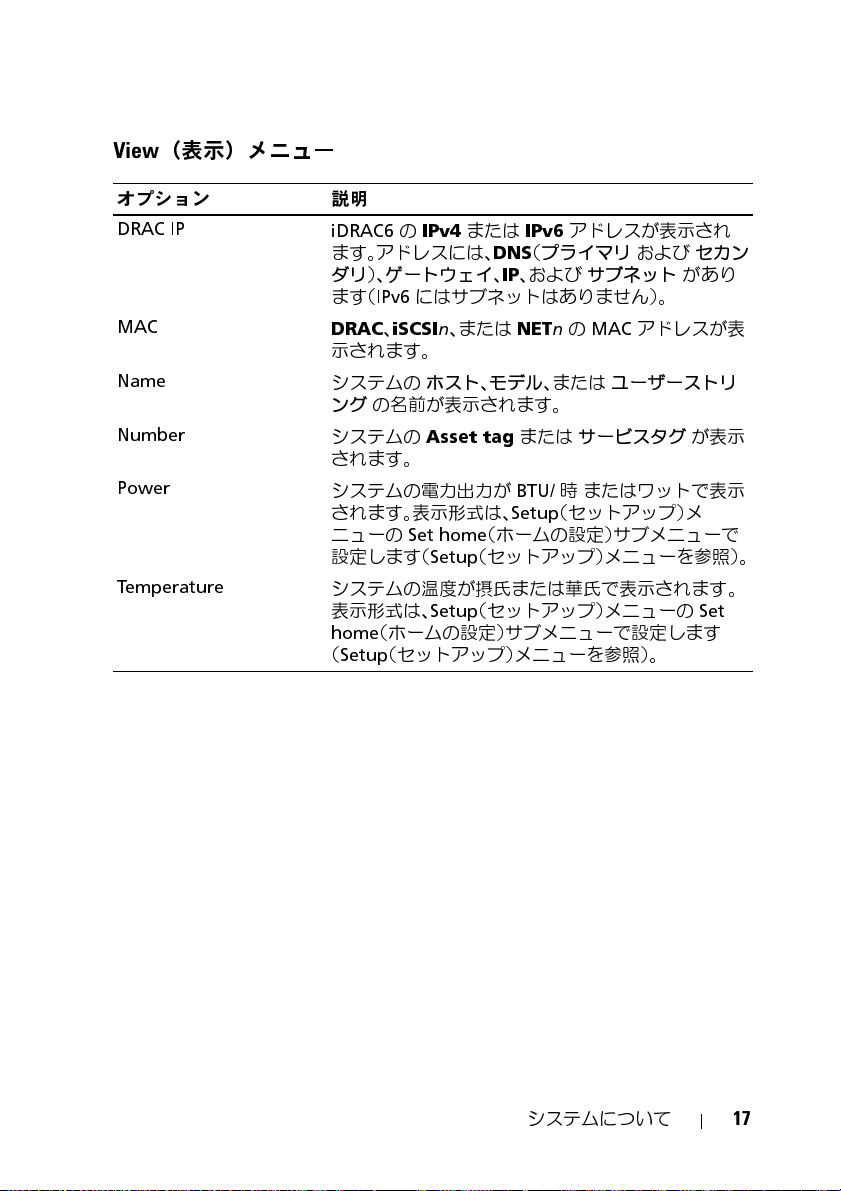
View
(表示)メニュー
オプション 説明
DRAC IP
MAC
Name
Number
Power
Temperature
iDRAC6 の
ます。アドレスには、
ダリ)、ゲートウェイ、IP
ます(
DRAC、iSCSIn、または NETn の MAC
示されます。
システムの ホスト、モデル
ング の名前が表示されます。
システムの Asset tag または サービスタグ が表示
されます。
システムの電力出力が
されます。表示形式は、
ニューの
設定します
システムの温度が摂氏または華氏で表示されます。
表示形式は、
home
(
Setup
IPv4 または IPv6 アドレスが表示され
DNS(プライマリ および セカン
、および サブネット があり
IPv6
にはサブネットはありません)。
アドレスが表
、または ユーザーストリ
BTU/ 時
Setup
Set home
(
(ホームの設定)サブメニューで設定します
(セットアップ)メニューを参照)。
(ホームの設定)サブメニューで
Setup
(セットアップ)メニューを参照)。
Setup
(セットアップ)メニューの
またはワットで表示
(セットアップ)メ
Set
システムについて
17

RAID
構成におけるハードドライブインジ
ケータのパターン
図
1-3
ハードドライブインジケータ
1
2
1
ドライブ動作インジケータ
(緑色)
ドライブステータスイ
ンジケータのパターン
(
RAID
のみ)
1 秒間に 2 回緑
消灯 ドライブの挿入または取り外し
色に点滅 ドライブの識別
説明
メモ:
ドライブの初期化が完了するまで、ドライブス
テータスインジケータは消灯しています。こ
の間、ドライブの
18
システムについて
2
ドライブステータスインジケータ
(緑色と黄色)
/
取り外し準備中
システム電源の投入後、すべてのハード
挿入も取り外しもできません。
可

ドライブステータスイ
ンジケータのパターン
(
RAID
のみ)
緑
色、黄色に点滅し、消灯 ドライブ障害の
1 秒間に 4
緑色にゆ
緑
色に点灯 ドライブオンライン状
回黄色に点滅 ドライブに
っくり点滅 ドライブのリビルド中
説明
予測
障害発生
態
背面パネルの機能およびインジケータ
システム背面パネルにあるボタン、インジケータ、およびコネクタを
-
4
に示します。
図
1
図
1-4
背面パネルの機能およびインジケータ
1 3
項目 インジケータ、
ボタン、または
コネクタ
1 iDRAC6 Enterprise
ポート(オプション)
2
3
4
5
VFlash
ロット(オプション)
シリアルコネクタ シリアルデバイスをシステムに接続
PCIe
スロット
ビデオコネクタ
4
2
メディアス
1 PCI Express(Gen 2)x8 幅の拡
5
7
6 8
アイコン 説明
オプションの
カード専用の管理ポート。
オプションの
カード用の外付け
を取り付けます。
します。
張スロット(フルハイト、ハー
フレングス)
VGA
します。
9
iDRAC6 Enterprise
iDRAC6 Enterprise
ディスプレイをシステムに接続
13
SD
メモリカード
12
11
10
システムについて
19

項目 インジケータ、
ボタン、または
コネクタ
6
7
8
9
10
11
12
13
USB
コネクタ(2)
PCIe
スロット
イーサネットコ
ネクタ(4)
システムステータス
インジケータコ
ネクタ
システムステー
タスインジケータ
システム識別ボタン システム識別モードのオン
電源ユニット 1(
電源ユニット 2(
2PCIe Gen2 x8 幅の拡張スロット(フ
アイコン 説明
PS1
)
PS2
)
USB
デバイスをシステムに接続する
ときに使用します。ポートは
対応です。
ルハイト、ハーフレングス)
内蔵
10/100/1000 NIC
ケーブルマネージメントアームに使
用されているシステムインジケータ
延長
ケーブルを接続するためのコネ
クタ
システム背面のインジケータに電力
を供給します。
切り替えます。
前面パネルと背面パネルの識別ボタ
ンは、ラック内の特定のシステムの
位置を確認するために使用します。
これらのボタンの
面の
LCD
パネルとシャーシ背面パネ
ルのシステムステータスインジケー
タは、ボタンの
まで青色に点灯を続けます。
717 W
または
ニット
717 W
または
ユニット
1
つを押すと、前
1
つをもう一度押す
502 W
502 W
USB 2.0
コネクタ
/
オフを
の電源ユ
の電源
20
システムについて

電源インジケータコード
電源ボタンの
LED
インジケータは、システムに電力が供給され、
動作していることを示します。
電源ユニットには、電力が供給されているか、または電源の障害が発生し
ているかを示すインジケータがあります。
•
消灯
Ñ AC
電源が接続されていません。
•
緑色
Ñ
スタンバイモードでは、有効な
AC
電源が電源ユニットに接
続され、電源ユニットが稼動していることを示します。システムの
電源が入っているときは、電源ユニットがシステムに
DC
電力を供
給していることも示します。
•
黄色
Ñ
電源ユニットに問題があることを示します。
•
緑色と黄色が交互に点灯
Ñ
電源ユニットのホットアッド時にこのシ
グナルが出た場合、電源ユニットがもう一台の電源ユニットと適合
していないことを示します(たとえば、高出力の電源ユニットと
Energy Smart [
省電力構成] の電源ユニットを同じシステムに取り
付けた)。インジケータが点滅している電源ユニットを、取り付けら
れているもう一台の電源ユニットとワット数が一致するものに交換
してください。
注意
:
電源ユニットのミスマッチエラーを解決する場合は、インジケータ
が点滅している電源ユニットのみを交換してください。ペアを一致させる
ために反対側の電源ユニットを交換するとエラー状態になり、システムが
不意にシャットダウンすることがあります。高出力構成
(省電力)構成、またはその逆へ変更するには、システムの電源を落とす
必要があります。
から
Energy Smart
システムについて
21

図
1-5
電源ユニットのステータスインジケータ
1
電源ユニットのステータス
NIC
インジケータコード
図
1-6 NIC
インジケータ
1
1
1
リンクインジケータ
インジケータ 説明
リンクおよびアクティビテ
ィインジケータが消灯
リンクインジケータが緑色
リンクインジケータが黄色
アクティビティインジケー
タが緑色に点滅
22
システムについて
NIC
NIC が 1000 Mbps
ンクに接続されています。
NIC が 10/100 Mbps
リンクに接続されています。
ネットワークデータの送信中または受信
中です。
2
2
アクティビティインジケータ
がネットワークに接続されていません。
で有効なネットワークリ
で有効なネットワーク

LCD
ステータスメッセージ
以下の
LCD
メッセージは、システムイベントログ(
SEL
)に記録されたイ
ベントに基づきます (メッセージは、ここではシンプルテキストの形式
で示してあります)。
SEL
およびシステム管理設定の詳細については、
システム管理ソフトウェアのマニュアルを参照してください。
メモ:
システムが起動しない場合は、
まで、システム
とめ、「困ったときは」を参照してください。
ID
ボタンを少なくとも
LCD
にエラーコードが表示される
5 秒間
押します。コードを書き
ステータスメッセージの表示
システムエラーコードが生成されると、
エラーまたはステータスメッセージのリストを表示するには、選択ボタン
を押します。左
/
右ボタンを使用してエラー番号をハイライト表示し、
選択 ボタンを押してエラーを表示します。
LCD
ステータスメッセージの消去
温度、電圧、ファンなどセンサーに関する障害については、センサーが通
常の状態に戻ると、
その他の障害の場合、
LCD
メッセージは自動的に表示されなくなります。
LCD
ディスプレイからメッセージを消去する処置
を行う必要があります。
•
SEL
のクリア
Ñ
このタスクはリモートで実行できますが、システム
のイベント履歴は削除されます。
•
電力サイクル
約
10
秒待ってから電源ケーブルを接続し、システムを再起動し
Ñ
システムの電源を切り、コンセントから外します。
ます。
問題を解決して
LCD
メッセージを削除するには、次の表の対応処置を参
照してください。
メモ:
以下の
LCD
ステータスメッセージは、
メッセージの表示形式を選択するには、「
ニュー」を参照してください。
LCD
画面が黄色に変わります。
簡易形式
Setup
(セットアップ)メ
で表示されます。
システムについて
23

表
1-1 LCD
コード メッセージ 原因 対応処置
E1000 Failsafe
E1114 Ambient Temp
E1116 Memory
E1210 Motherboard
E1211 RAID
ステータスメッセージ
voltage
error.
Contact
support.
exceeds
allowed
range.
disabled,
temp above
range. Power
cycle AC.
battery
failure.
Check
battery.
Controller
battery
failure.
Check
battery.
重大なエラーイベントが
ないか、システムイベン
トログを確認します。
周囲温度が許容範囲
を外れた。
メモリの温度が許容
を超えたため、コンポー
ネントの損傷を防ぐため
に無効にされた。
CMOS
バッテリーがない
か、または電圧が許容
囲
外。
RAID
バッテリーがない
か、不良であるか、または
温度が正
再充電できない。
常でないために
範囲
範
システムの
10 秒間
は
SEL
問題が解決
は、「困ったときは」を参
照してください。
「システム冷却問題のト
ラブルシューティング」
を参照してください。
システムの
10 秒間
を再び起動します。
「システム冷却問題のト
ラブルシューティング」
を参照してください。
問題が解決
は、「困ったときは」を参
照してください。
「システムバッテリーの
トラブルシューティン
グ」を参照してくだ
さい。
RAID
バッテリーコネク
タを抜き差しします。
「
RAID
り付け」および「システ
ム冷却問題のトラブル
シューティング」を参照
してください。
AC
電源を
切断するか、また
をクリアします。
しない場合
AC
電源を
切断し、システム
しない場合
バッテリーの取
24
システムについて
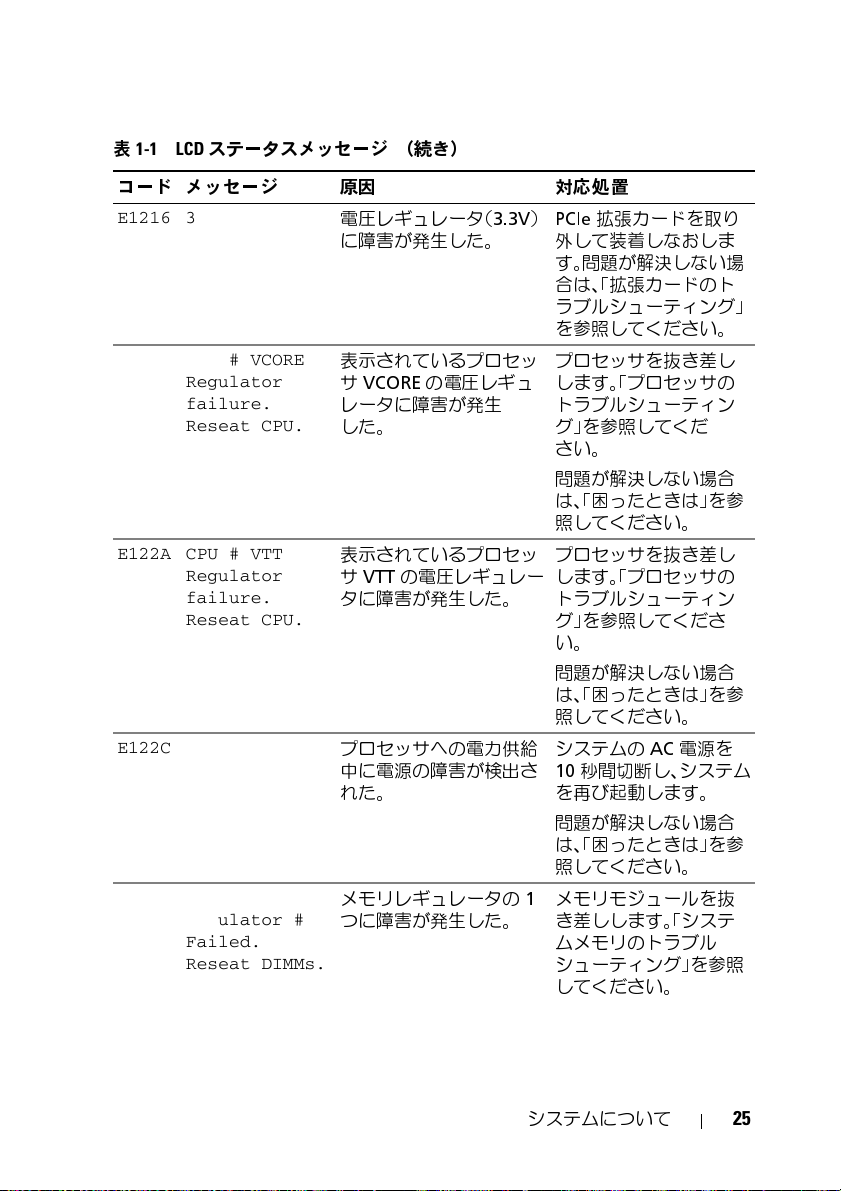
表
1-1 LCD
コード メッセージ 原因 対応処置
E1216 3.3V
E1229 CPU # VCORE
E122A CPU # VTT
E122C CPU Power
E122D Memory
ステータスメッセージ (続き)
Regulator
failure.
Reseat PCIe
cards.
Regulator
failure.
Reseat CPU.
Regulator
failure.
Reseat CPU.
Fault. Power
cycle AC.
Regulator #
Failed.
Reseat DIMMs.
電圧レギュレータ(
に障害が発生した。
表示されているプロセッ
サ
VCORE の電圧レギ
レータに障害が
した。
表示されているプロセッ
サ
VTT の電圧レギ
タに障害が発生した。
プロセッサへの電力供給
中に電源の障害が検出さ
れた。
メモリレギュレータの
つに障害が発生した。
発生
3.3V
ュ
ュレー
1
)
PCIe
拡張カードを取り
外して装着しなおしま
す。問題が解決しない場
合は、「拡張カードのト
ラブルシューティング」
を参照してください。
プロセッサを抜き差し
します。「プロセッサの
トラブルシューティン
グ」を参照してくだ
さい。
問題が解決
は、「困ったときは」を参
照してください。
プロセッサを抜き差し
します。「プロセッサの
トラブルシューティン
グ」を参照してくださ
い。
問題が解決
は、「困ったときは」を参
照してください。
システムの
10 秒間
を再び起動します。
問題が解決
は、「困ったときは」を参
照してください。
メモリモジュールを
き差しします。「システ
ムメモリのトラブル
シューティング」を参照
してください。
しない場合
しない場合
AC
電源を
切断し、システム
しない場合
抜
システムについて
25

表
1-1 LCD
コード メッセージ 原因 対応処置
E122E On-board
E1310 Fan ## RPM
E1311 Fan module ##
E1313 Fan
E1410 System Fatal
ステータスメッセージ (続き)
regulator
failed.
Call support.
exceeding
range.
Check fan.
RPM exceeding
range.
Check fan.
redundancy
lost.
Check fans.
Error
detected.
オンボード電圧レギュ
レータの
生
した。
表示されているファンの
RPM が想
えている。
表示されているモジュー
ル内の表示されている
ファンの
作範囲を超えている。
システムのファン
が失われた。もう
ファンに障害が発生する
と、システムはオーバー
ヒ
ートするおそれが
ある。
致命的
なシステムエラー
が検出された。
1 つに障害が発
定動作範囲を
RPM が想
定動
冗長性
1
つの
システムの
10 秒間
を再び起動します。
問題が解決
は、「困ったときは」を参
照してください。
「システム冷却問題のト
ラブルシューティング」
超
を参照してください。
「システム冷却問題のト
ラブルシューティング」
を参照してください。
LCD
をスクロールして
その他
確認します。「ファンの
トラブルシューティン
グ」を参照してくだ
さい。
LCD
をスクロールして
その他
確認します。システムの
AC
電源を
し、システムを再び起動
します。
問題が解決
合は、「困ったときは」
を参照してください。
AC
電源を
切断し、システム
しない場合
のメッセージを
のメッセージを
10 秒間
切断
しない場
26
システムについて

表
1-1 LCD
コード メッセージ 原因 対応処置
E1414 CPU # temp
E1418 CPU # not
E141C Unsupported
E141F CPU #
E1420 CPU Bus
ステータスメッセージ (続き)
exceeding
range. Check
CPU heatsink.
detected.
Check CPU
is seated
properly.
CPU
configuration
Check CPU
or BIOS
revision.
protocol
error.
Power
cycle AC.
parity error.
Power
cycle AC.
表示されているプロセッ
サの温度が許容範囲を
えている。
表示されているプロセッ
サがないか不良であるた
め、システムはサポート
されていない構成になっ
ている。
プロセッサがサポートさ
れていない構成になって
いる。
システム
プロセッサプロトコルエ
ラーが報告された。
システム
プロセッサバスパリティ
エラーが報告された。
BIOS
BIOS
によって
によって
プロセッサヒートシン
クが正しく取り付けら
超
れていることを確認し
ます。「プロセッサのト
ラブルシューティング」
および「システム冷却
題
のトラブルシュー
ティング」を参照してく
ださい。
表示されているマイク
ロプロセッサが正しく
取り付けられているこ
とを確認します。「プロ
セッサのトラブル
シューティング」を参照
してください。
お使いのシステムの『は
じめに』のマイクロプロ
セッサ仕様で説明され
ているタイプに一致す
るマイクロプロセッサ
が使用されていること
を確認します
システムの
10 秒間
を再び起動します。
問題が解決
は、「困ったときは」を参
照してください。
システムの
10 秒間
は
SEL
問題が解決
は、「困ったときは」を参
照してください。
問
。
AC
電源を
切断し、システム
しない場合
AC
電源を
切断するか、また
をクリアします。
しない場合
システムについて
27

表
1-1 LCD
コード メッセージ 原因 対応処置
E1422 CPU # machine
E1610 Power Supply
E1614 Power Supply
E1618 Predictive
E161C Power Supply
E1620 Power Supply
ステータスメッセージ (続き)
check error.
Power
cycle AC.
# (### W)
missing.
Check power
supply.
# (### W)
error. Check
power supply.
failure on
Power Supply
# (### W).
Check PSU.
# (### W)
lost AC
power. Check
PSU cables.
# (### W) AC
power error.
Check PSU
cables.
システム
マシンチェックエラーが
報告された。
表示されている電源ユ
ニットがシステムから取
り外されているか、また
はシステム内にない。
表示されている電源ユ
ニットに障害が
した。
電源ユニットファンの
害
、オーバーヒート状態、
または電源ユニットの通
信エラーが原因で、電源
ユニットの
いという
された。
表示されている電源ユ
ニットはシステムに取り
付けられているが、
力電源が失われている。
表示されている電源ユ
ニットの
許容範囲
BIOS
によって
発生
障
障害発生が近
予測的警告が出
AC
入
AC
入力電源が
外。
システムの
10 秒間
を再び起動します。
問題が解決
は、「困ったときは」を参
照してください。
「電源ユニットのトラブ
ルシューティング」を参
照してください。
「電源ユニットのトラブ
ルシューティング」を参
照してください。
「電源ユニットのトラブ
ルシューティング」を参
照してください。
表示されている電源ユ
ニットの
してください。問題が
決
しない場合は、「電源
ユニットのトラブル
シューティング」を参照
してください。
表示されている電源ユ
ニットの
してください。問題が
決
しない場合は、「電源
ユニットのトラブル
シューティング」を参照
してください。
AC
電源を
切断し、システム
しない場合
AC
電源を確認
解
AC
電源を確認
解
28
システムについて

表
1-1 LCD
コード メッセージ 原因 対応処置
E1624 Lost power
E1626 Power Supply
E1629 Power
E1710 I/O channel
ステータスメッセージ (続き)
supply
redundancy.
Check PSU
cables.
Mismatch.
PSU1 = ### W,
PSU2 = ### W.
required >
PSU wattage.
Check PSU
and config.
check error.
Review &
clear SEL.
電源ユニットのサブシス
テムの
冗長性が失わ
た。もう一方の電源ユ
ニットに障害が発生する
と、システムが停止する。
システム内の電源ユニッ
トのワット数が一致して
いない。
搭載
されている電源ユ
ニットでは、調整を行っ
ても、システム構成で必
要とされる電力を供給で
きない。
システム
I/O
チャネルチェックが
報告された。
BIOS
れ
によって
「電源ユニットのトラブ
ルシューティング」を参
照してください。
ワット数の等しい電源
ユニットが取り付けら
れていることを確認し
ます。お使いのシステム
の『はじめに』に記載さ
れている仕様を参照し
てください。
システムの電源を切り、
ハードウェア構成を
小
するか、またはワット
数の高
を取り付けて、システム
を再び起動します。
エラーメッセージの詳
細については、
認してください。システ
ムの
AC
切断し、システムを再び
起動します。
問題が解決
は、「困ったときは」を参
照してください。
縮
い電源ユニット
SEL
で確
電源を
10 秒間
しない場合
システムについて
29

表
1-1 LCD
コード メッセージ 原因 対応処置
E1711 PCI parity
E1712 PCI system
E1714 Unknown
ステータスメッセージ (続き)
error on Bus
## Device ##
Function ##
PCI parity
error on Slot
#. Review &
clear SEL.
error on Bus
## Device ##
Function ##
PCI system
error on Slot
#. Review &
clear SEL.
error. Review
& clear SEL.
システム
バス
##
、デバイス
能
## の PCI
スにあるコンポーネント
について、
ラーが報告された。
システム
表示されているスロット
にあるコンポーネントに
ついて、
ラーが報告された。
システム
バス
能
スにあるコンポーネント
について、
ラーが報告された。
システム
表示されているスロット
にあるコンポーネントに
ついて、
ラーが報告された。
システム
システムにエラーが
されたが、原因を特定す
ることはできなかった。
PCI
##
、デバイス
## の PCI
PCI
BIOS
によって、
設定スペー
PCI
パリティエ
BIOS
によって、
パリティエ
BIOS
によって、
設定スペー
PCI
システムエ
BIOS
によって、
システムエ
BIOS
によって
##、機
##、機
検出
PCIe
拡張カードを取り
外して装着しなおしま
す。問題が解決しない場
合は、「拡張カードのト
ラブルシューティング」
を参照してください。
エラーメッセージの詳
細については、
認してください。
PCIe
拡張カードを取り
外して装着しなおしま
す。問題が解決しない場
合は、「拡張カードのト
ラブルシューティング」
を参照してください。
PCIe
拡張カードを取り
外して装着しなおしま
す。問題が解決しない場
合は、「拡張カードのト
ラブルシューティング」
を参照してください。
拡張カードライザーを
取り付けなおします。
「拡張カードライザー」
を参照してください。
題が解決
ライザ°カードまたはシ
ステム基板に障害があ
ります。「困ったときは」
を参照してください。
システムの
10 秒間
を再び起動します。
問題が解決
は、「困ったときは」を参
照してください。
SEL
で確
問
しない場合は、
AC
電源を
切断し、システム
しない場合
30
システムについて
